如何使用Notion AI:快速提升效率
7分钟读
更新
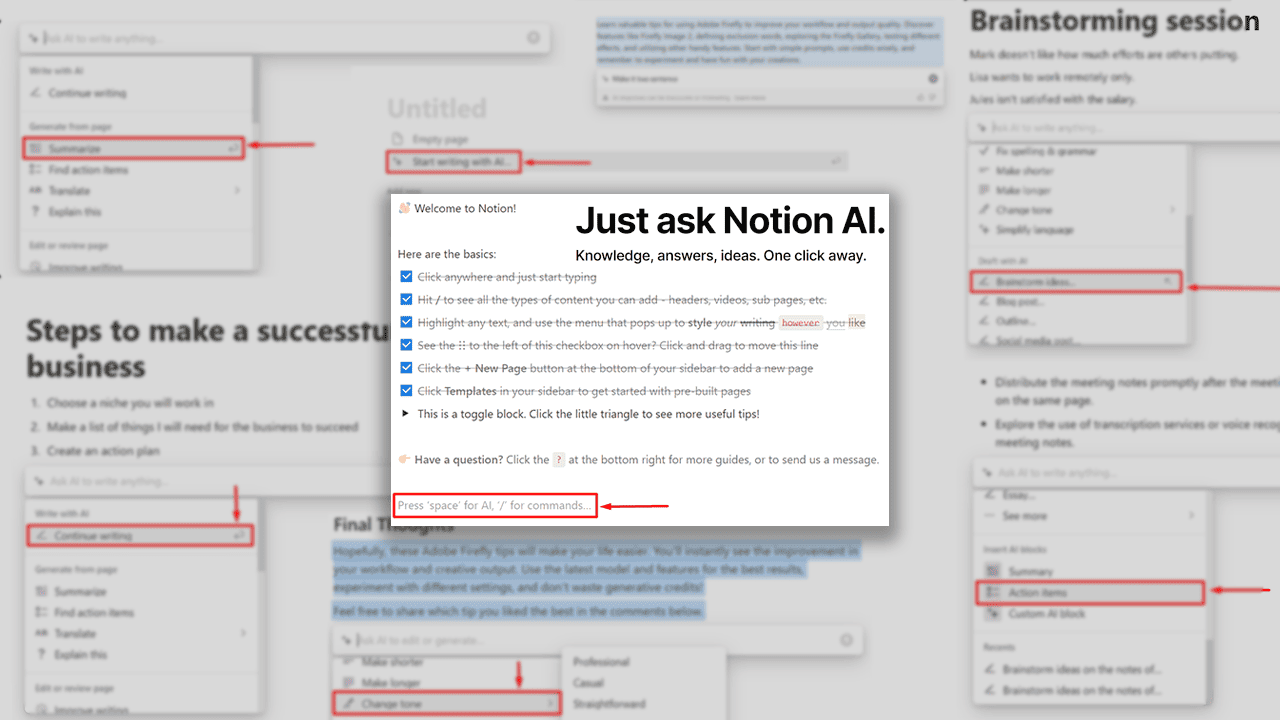
探索如何使用 Notion AI? 我测试了不同的用例,并拥有所有必要的信息,可以让您的生活变得更加轻松。 请跟随我的脚步,了解如何访问 Notion AI、使用它之前应该了解的内容以及如何从中受益。
如何接入Notion AI?
要访问 Notion AI,您必须拥有一个帐户。
如果您已有 Notion 账户,您可以 跳过这部分.
- 前往 概念.so 并点击 免费获取概念 按钮。
- 提供您的 邮箱 并击中 继续电子邮件 按钮。
或者,您可以使用 Google 或 Apple 帐户进行注册。 - 选择 您打算如何使用 Notion 并击中 继续.
- 熟悉平台 如果您以前没有使用过它。
就是这样! 由于您只需要一个 Notion 帐户,因此您就可以开始了。 在下一节中,我将详细介绍如何使用人工智能功能。
如何使用Notion AI?
现在您已经拥有了帐户,您可以 打开 任何文件, 点击一个 新队,并击中 太空 在你的键盘上
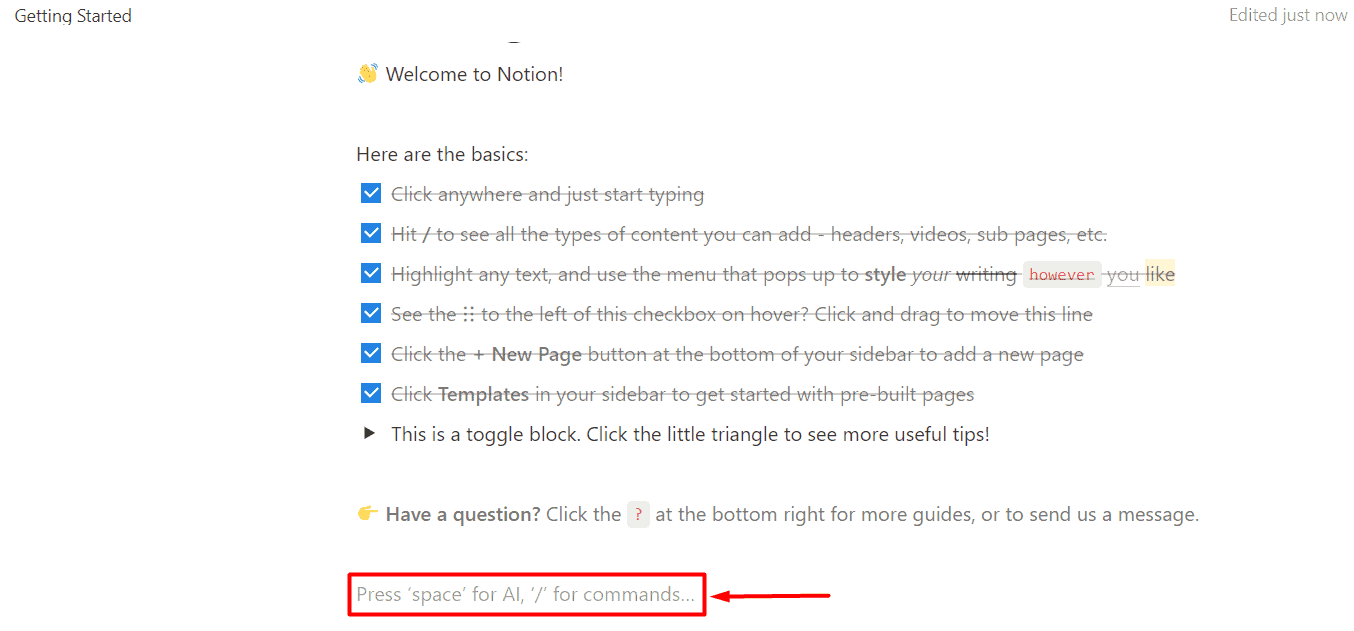
从以下选项中选择您要使用的功能 下拉式菜单。 我将从 总结 入门文档。
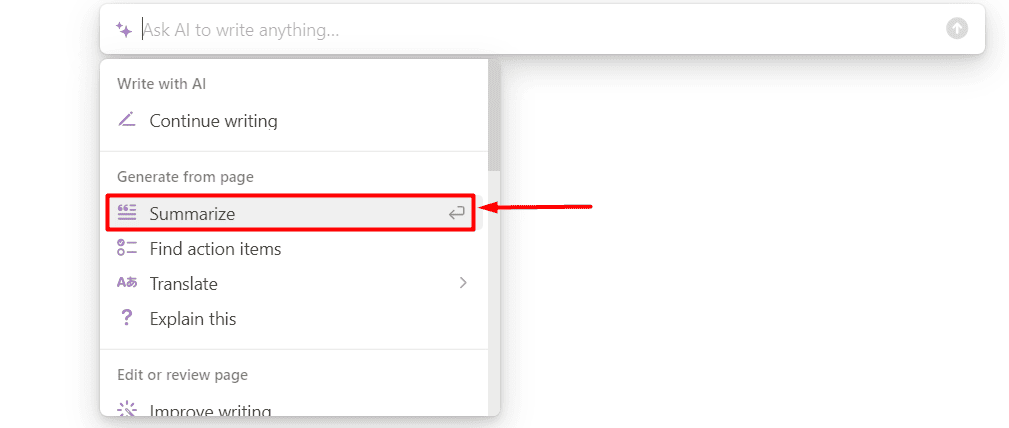
片刻之后,Notion AI 将生成相应文档的摘要。 现在,我有几个选择:
- 完毕 (我对输出很满意)
- 继续写(我想要更多相同的输出)
- 使更长(我想要更长的输出)
- 再试一次 (我对输出不满意,我想要一个新的)
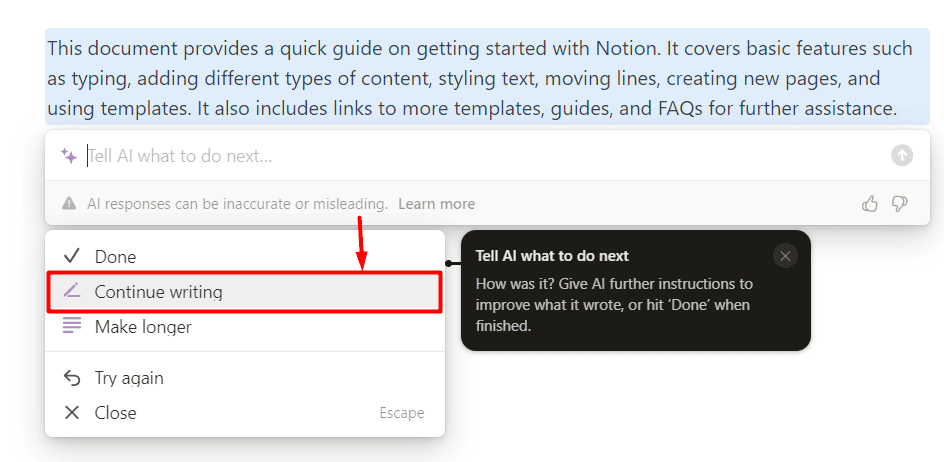
我选择了 继续写入选项 并得到了另一段内容。
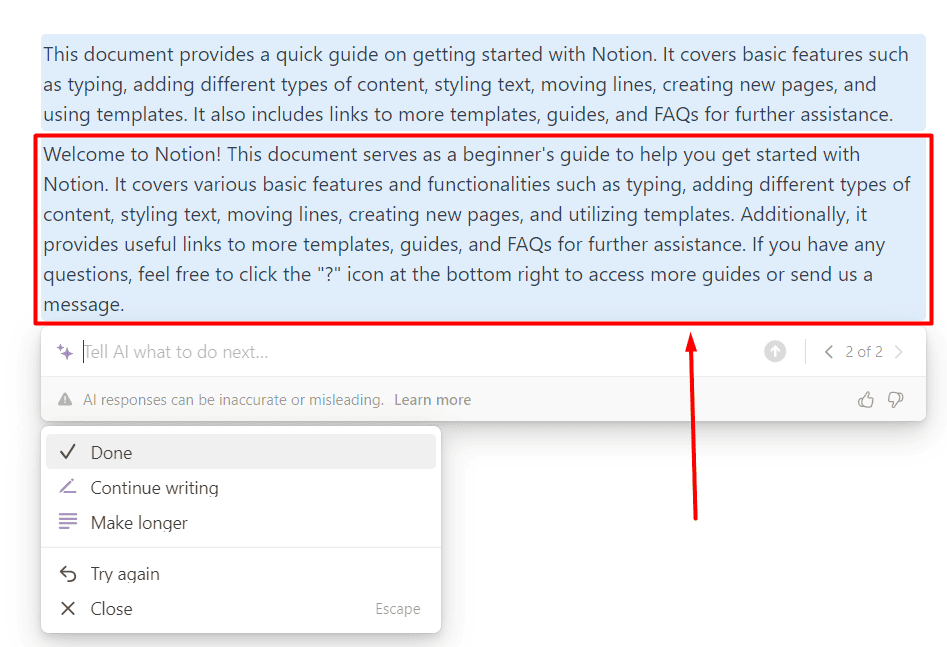
对于以下示例,我将使用来自 Adobe 萤火虫提示 文章。 将内容添加到新文档后,我单击了新行并 选择总结选项。 由于我对输出不满意,我要求 Notion AI 将其变成两句话。
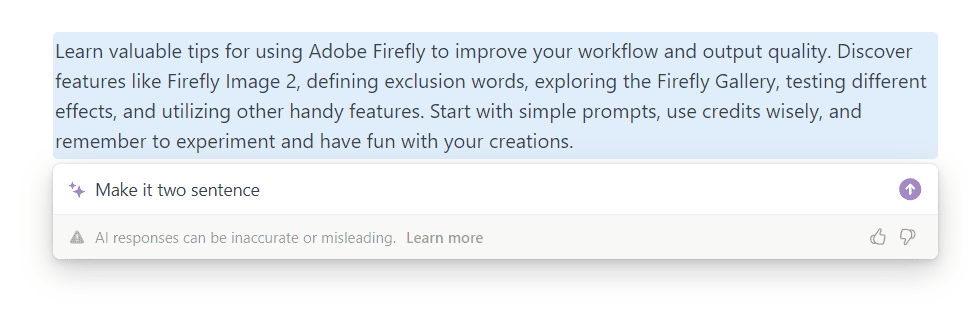
就这样,我得到了一份长篇指南的简洁总结。 然而,我还是不高兴,因为我想要一个更俏皮的声音。
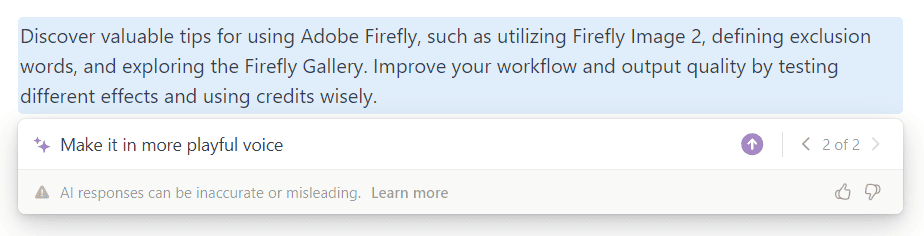
最后,我得到了自己想要的东西。

综上所述,有 使用 Notion AI 的两种方式:
- 选择内置功能(它们已经进行了微调,您无需考虑太多。)
- 编写自定义提示(您有无限的选择,但不要指望从第一次拍摄就能获得完美的输出。)
值得一提的是,在生成输出时,您可以使用 ESC 停止生成并 R 按键盘上的键来重新启动它。
您可以安全地将两者结合起来(就像我在例子中所做的那样)来实现你的目标。
您可以使用 Notion AI 做什么?
如前所述,这些只是关于如何使用 Notion AI 的一些想法和建议。 请记住,您没有用例限制,因为您可以编写自定义提示。
翻译你的笔记
如果您在多语言团队或项目中工作,您一定会喜欢这个。
- 打开你的 Notion 文档,换一个新行,然后点击 太空.
- 笼罩 翻译 和 选择 language 您想要翻译您的文件。
- 您可以使用任何 反馈功能,包括 自定义提示.
默认情况下,Notion AI 将翻译整个文档。 要仅翻译文档的一部分,请突出显示文本,然后单击 问人工智能,并使用相同的功能(翻译)。
改变内容的基调
我已经展示了如何使用自定义提示手动更改内容的语气。 但是,如果您想要更可靠的输出,我建议使用内置功能。 由于此功能经过了微调,因此可以更轻松地匹配多个文档的语气。
- 选择要更改的文本部分,然后选择 问人工智能.
- 笼罩 改变语气 和 选择您想要的音调。
- (可选) 用 自定义提示 进一步调整文本。
- 当您对输出感到满意时,请使用 替换选择 选项。
或者,您可以使用“在下面插入”选项来保留原始文本。
请记住仔细检查最终输出,因为人工智能功能有时会出错。 密切关注很容易虚假的新信息。
要求 AI 撰写有关某个主题的文章
想象一下,您必须准备一份有关某件事的文档,但不知道从哪里开始。 与其使用多种工具来生成内容和存储文档,为什么不使用 Notion AI 来处理所有事情呢?
- 打开 空文档 在观念中。
- 点击 开始使用人工智能写作 选项。
- 选择 合适的模板 以开始浏览网页。
- 写下几句话来说明你需要这篇文章的内容。
就这样,我使用 Notion AI 写了一封关于 Notion AI 的销售电子邮件。 对于我的口味来说,它有点长,所以我要求它更简洁,并包含更多的号召性用语。
我还希望它的语气更友好,所以我将它与之前审查的功能结合起来。
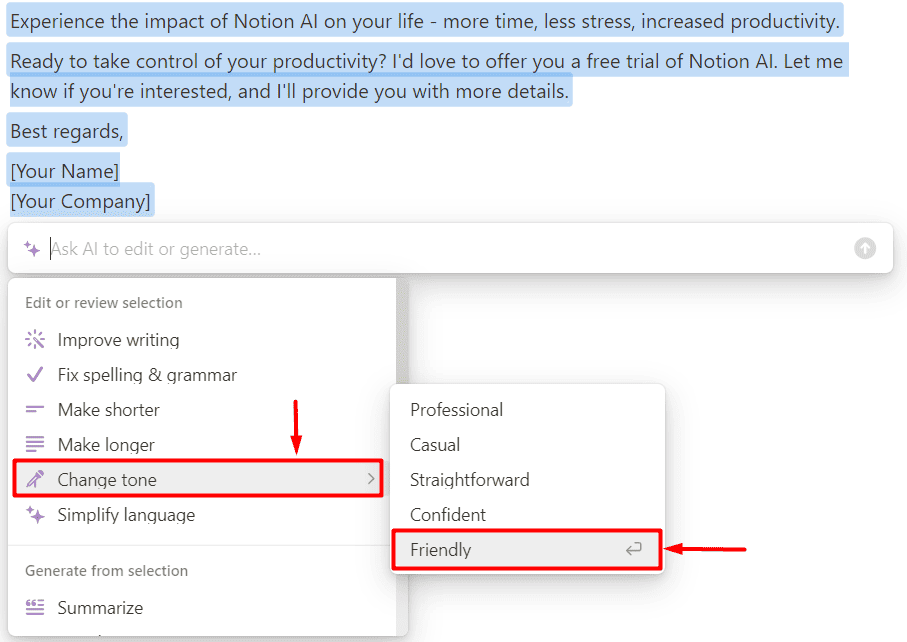
让 AI 从你停下的地方继续
有时,您会在最近的项目中获得灵感,并尝试立即将其全部写下来。 过了一会儿,你甚至不知道自己在写什么! 如果您遇到这种情况,请使用 Notion AI 继续写作功能让您回到正轨。
- 打开您正在处理的页面。
- 击中 太空 在新行中并选择 继续写.
- 点击 继续写 如果您需要更多,请在生成初始输出后选择。
我建议您使用此功能而不选择文本的特定部分。 这样,Notion AI 将更好地理解您的目标,从而提供更好的结果。
轻松总结文档
您是否厌倦了冗长乏味的文档? Notion AI有一个出色的功能,可以从众多页面中提取精华。 您可以通过选择文本部分或整个文档来使用它。
- (可选) 选择 文本的一部分 你想总结一下。
如果您不选择文本,Notion AI 将会总结整个页面。 - 点击 问人工智能 选项并单击 总结.
您可以再次通过自定义提示提供有关摘要的其他反馈。
高效集思广益
很少有人能够在不有效思考潜在问题的情况下提出想法。 想象一个可以带来有希望的结果并产生影响的新现实需要勇气。 在这种情况下,我们非常感谢每一个帮助,因此我建议您在头脑风暴会议中引入 Notion AI。
- 使用 Notion AI 中的空白页面来记录头脑风暴会议的笔记。
- 点击一个 新队 并按下 太空.
- 点击 头脑风暴的想法 选项。
- 添加您的注释或类似的内容 命令扩展.
制定可行的计划
在我看来,这可能是 Notion AI 最强大的功能。 当我做笔记时,我经常以被动的形式做笔记,这使得我很难开始做笔记。 好的计划是可行的。
- 在 Notion 中打开包含笔记或计划的页面。
- 点击一个 新队 并按下 太空.
- 向下滚动到 插入AI块 部分并选择 行动项目.
- 点击 产生 按钮。
输出将是一个清单,您可以使用它来完成工作。 我喜欢这个功能,因为大多数人工智能工具都旨在使文本更长或更短而不增加价值。 Notion AI 使用主动语言来实现任务。
您还可能感兴趣的:
总结
现在您知道如何使用 Notion AI 了。
如果您在国际团队和项目中工作,请使用内置翻译功能。 使用内容基调功能调整页面基调,并要求 Notion AI 通过写作做出贡献。 如果你不知道该去哪里,请人工智能带头。 或者,您还可以获得现有内容的摘要。
关于 Notion AI,我最喜欢的一点是它如何有效地处理头脑风暴并将笔记转化为可行的计划。 你最喜欢什么?

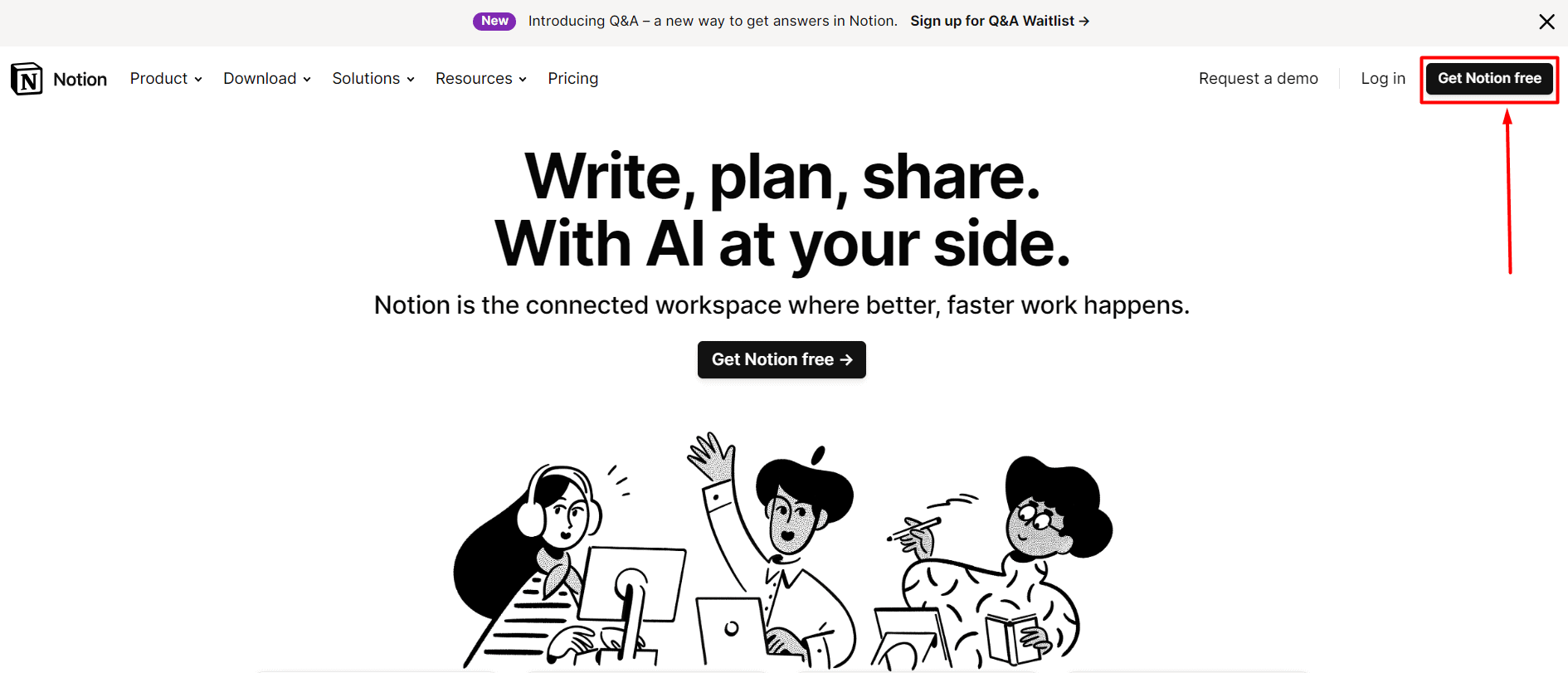
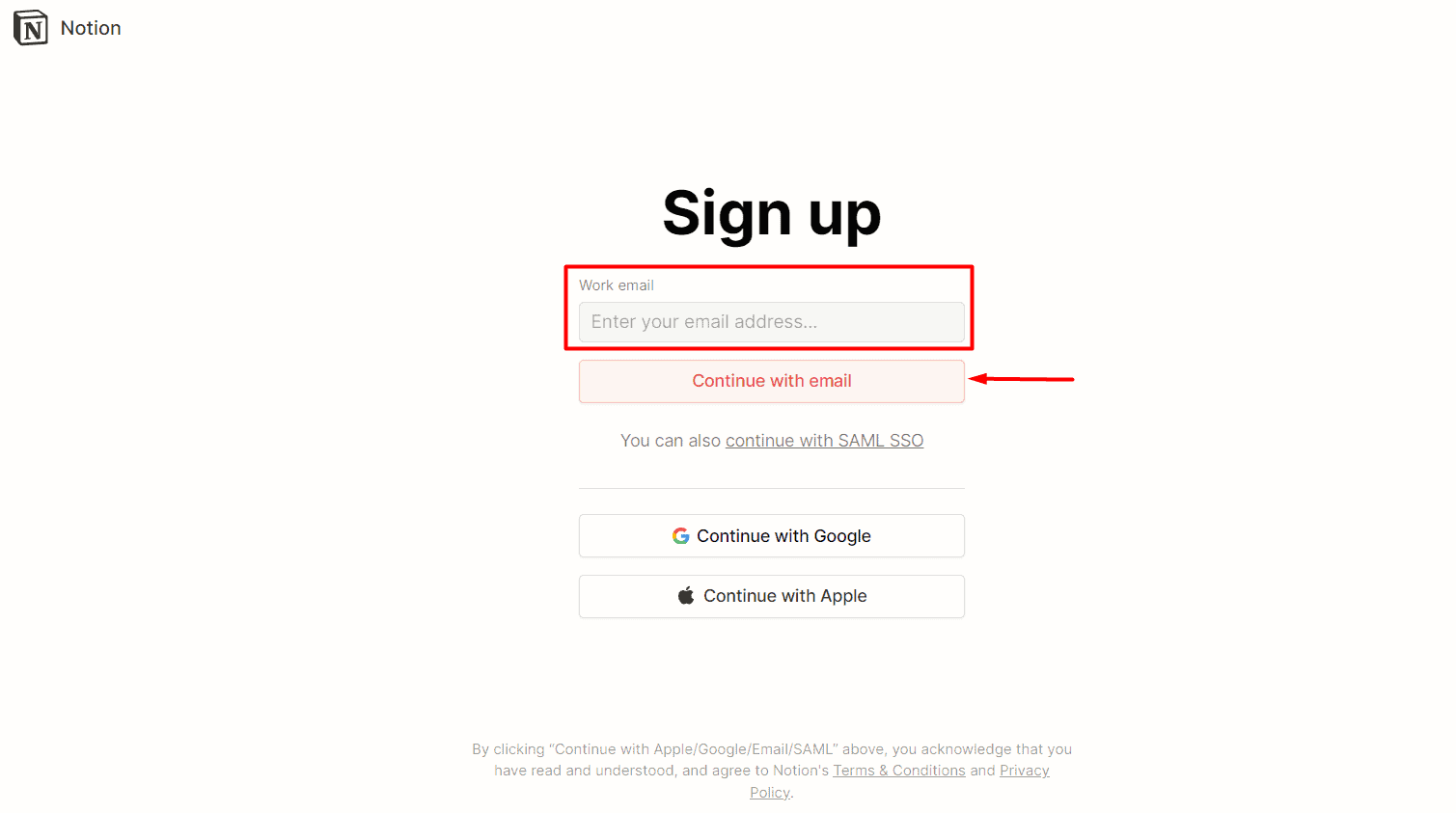
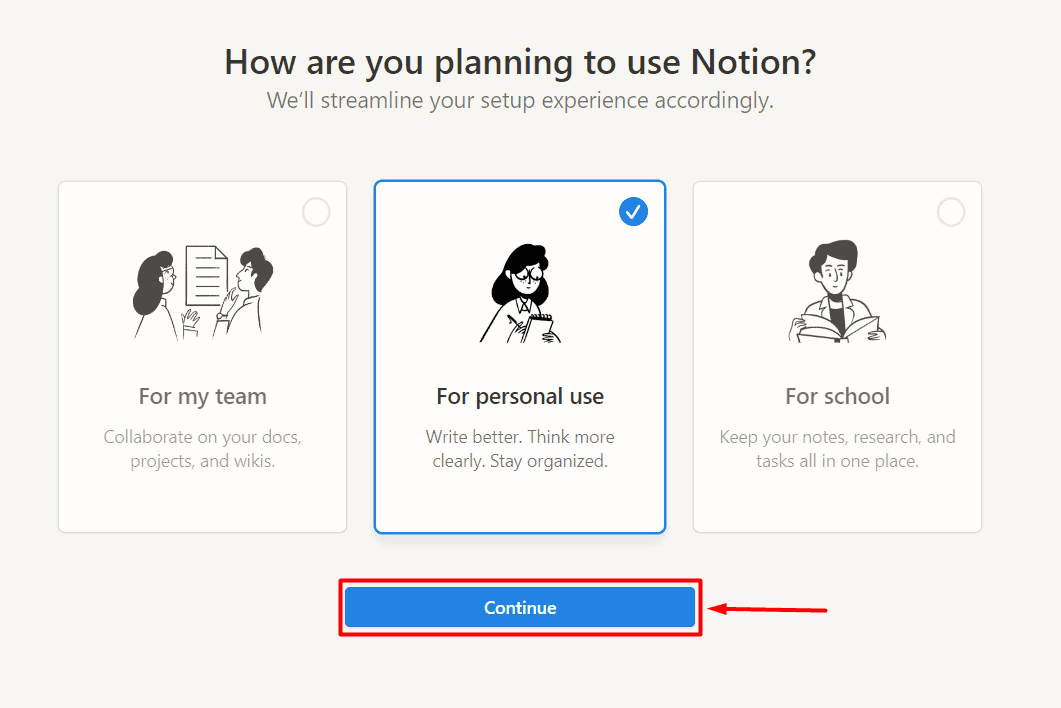

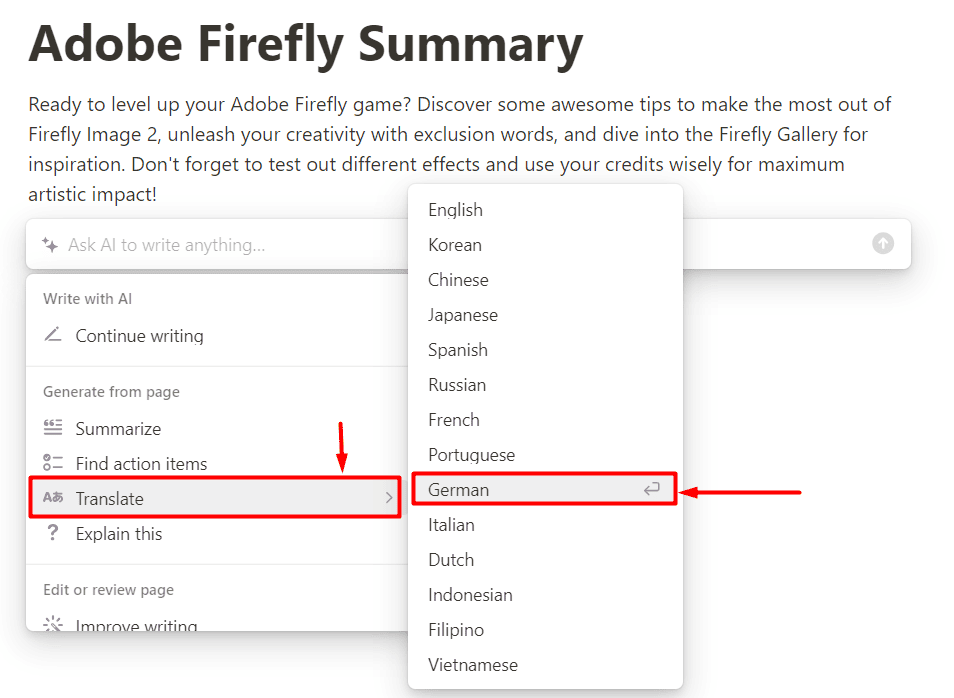
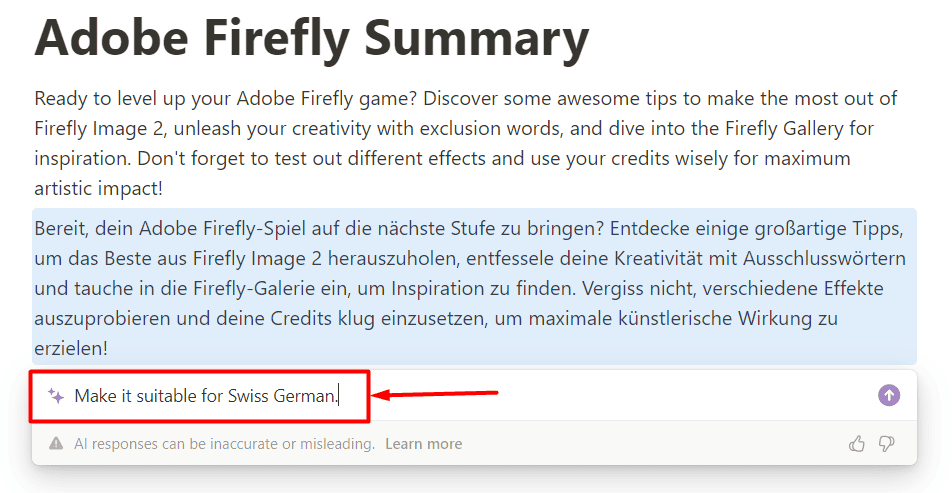
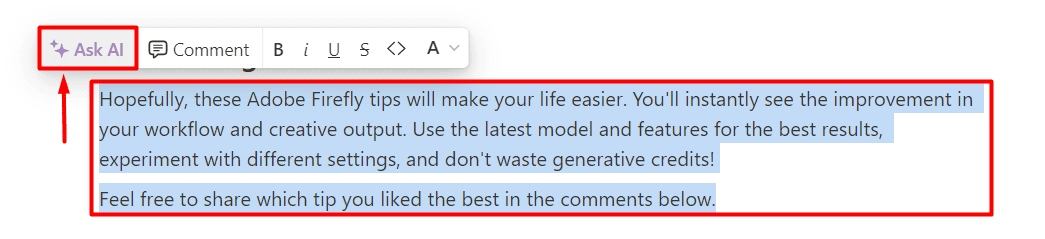
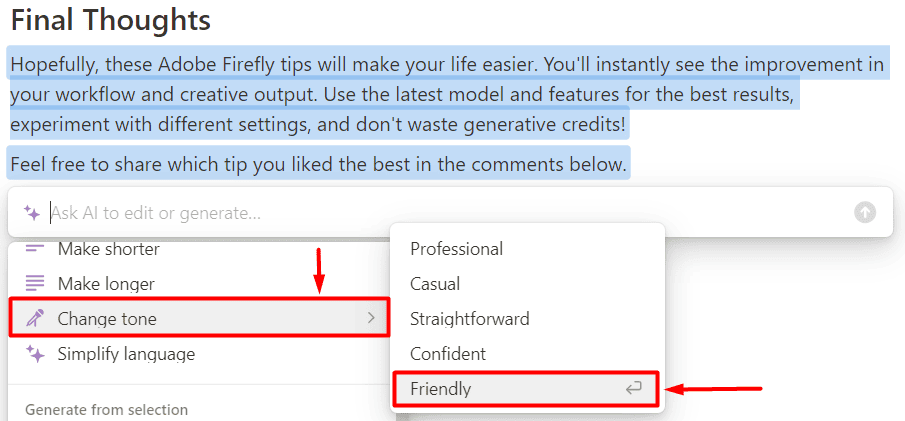
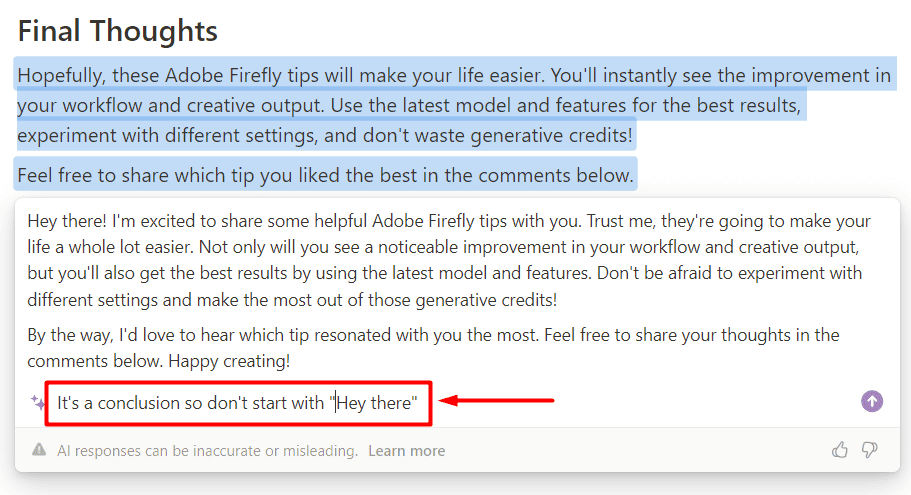
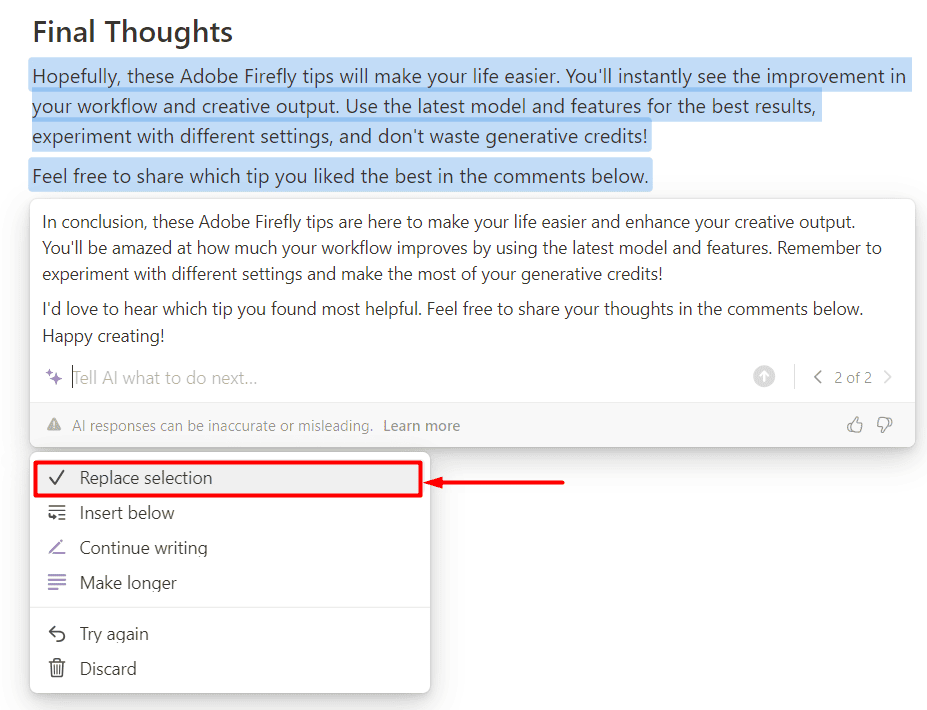
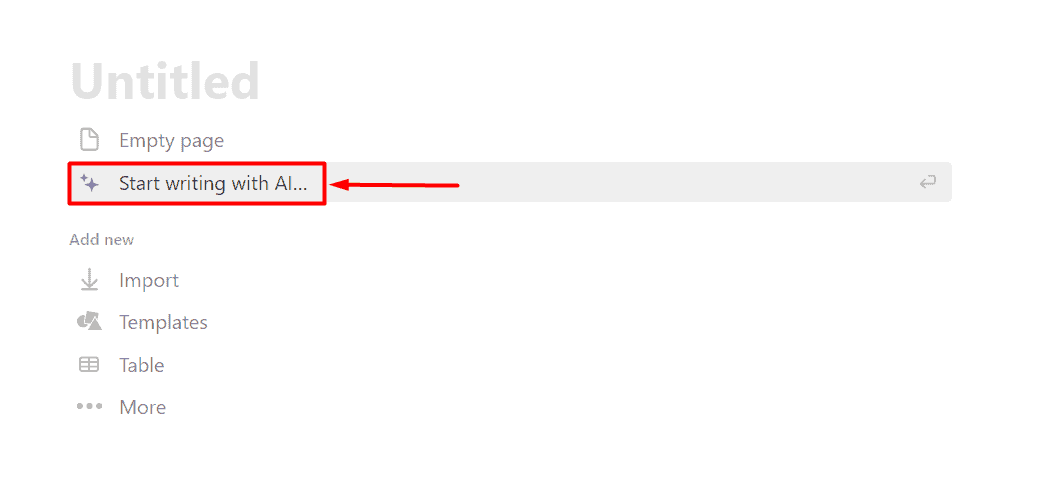
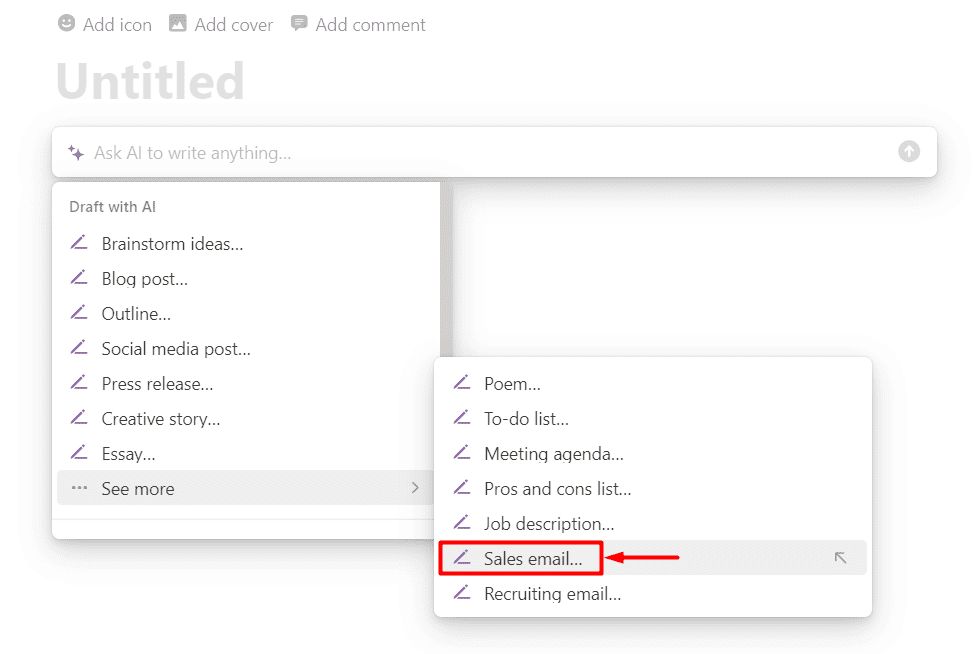
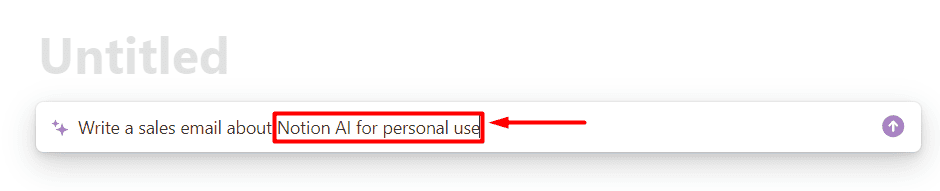
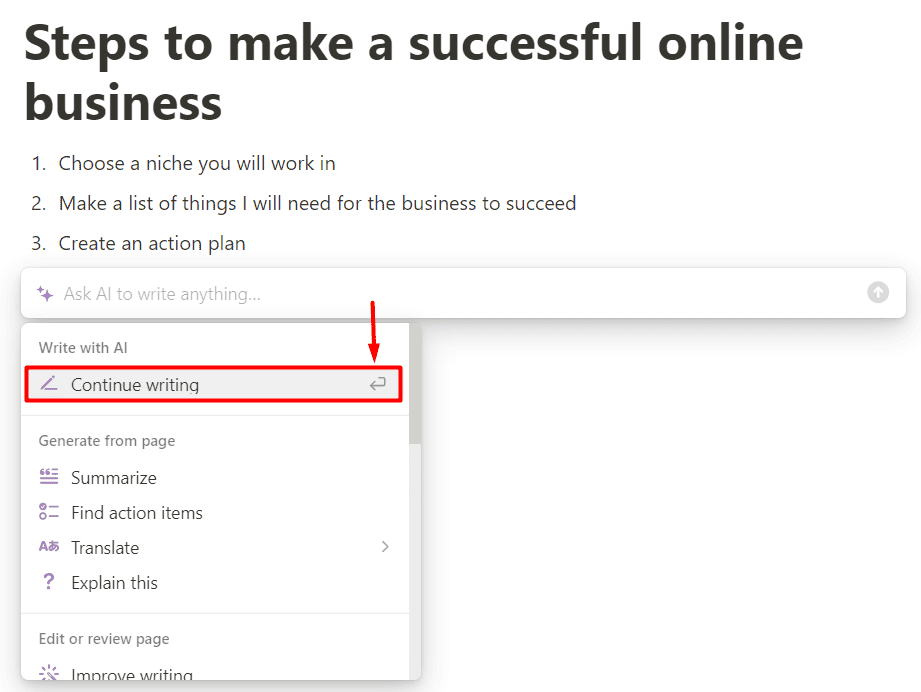
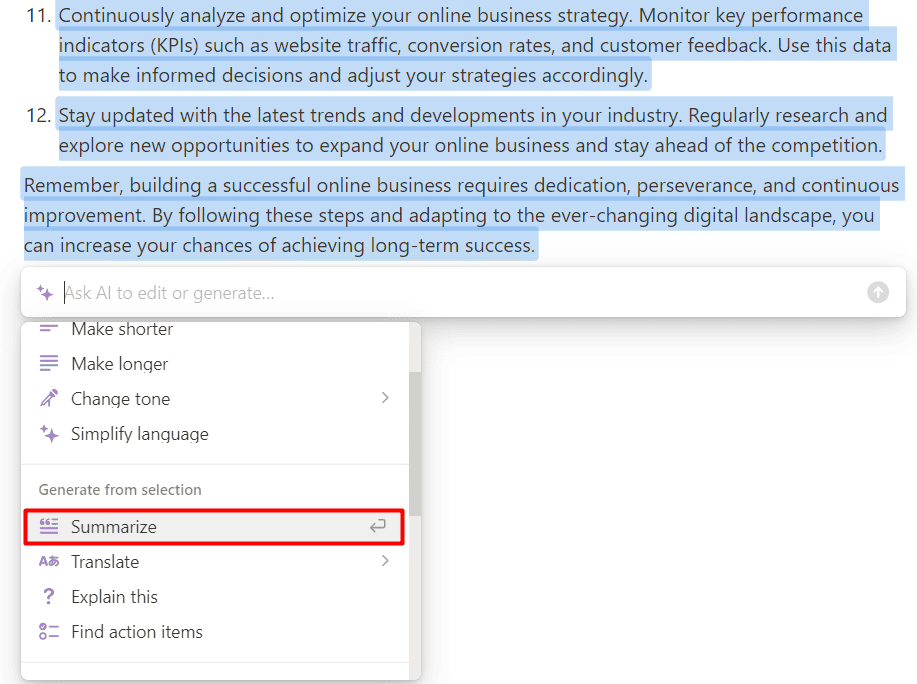
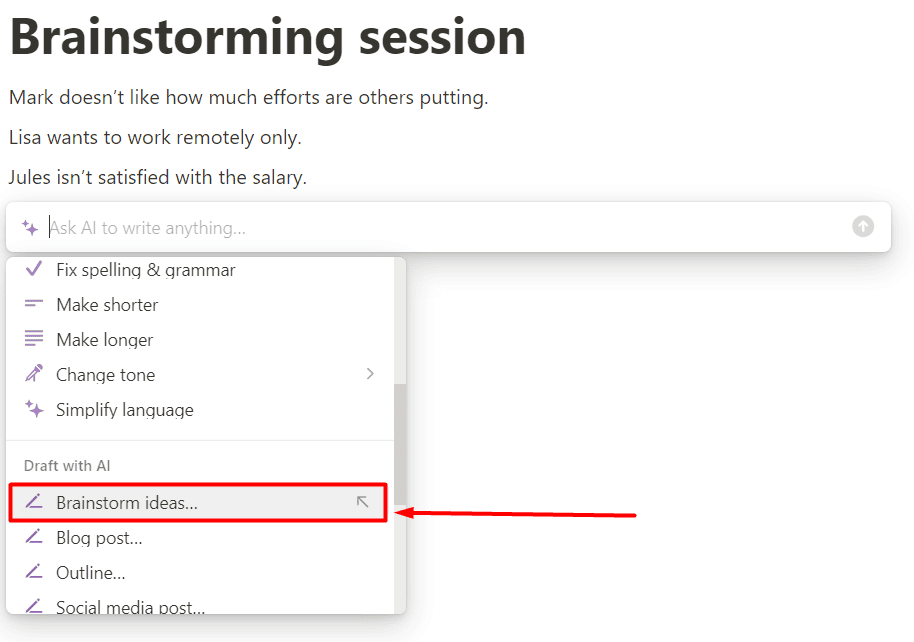
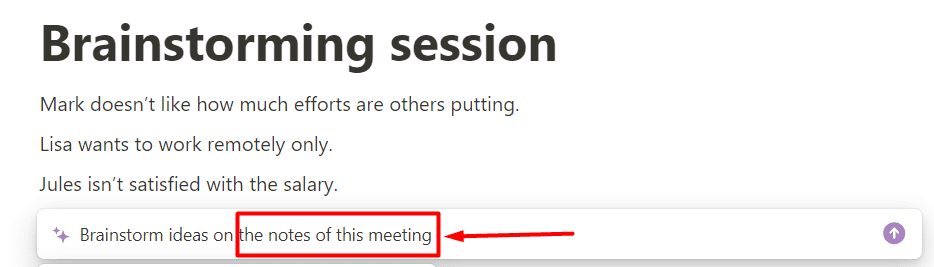
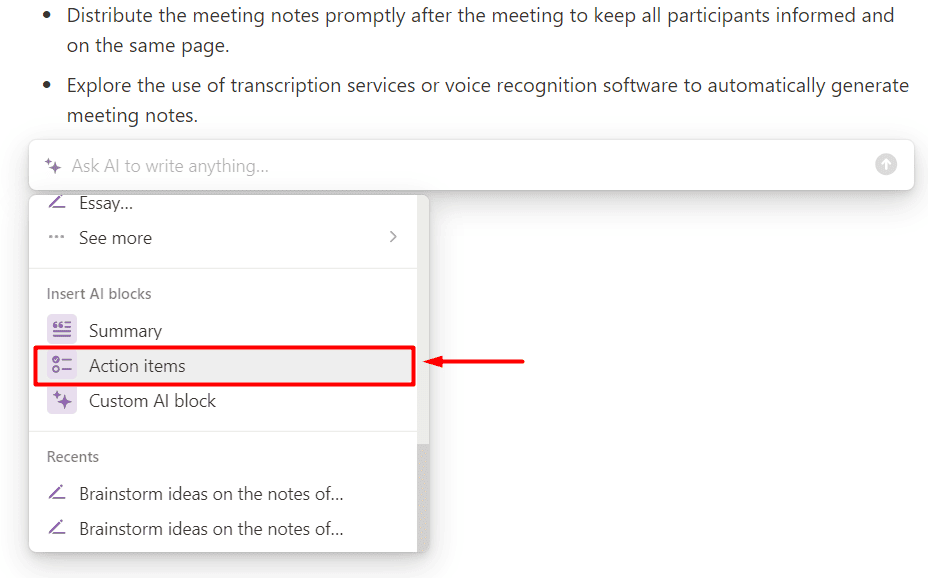
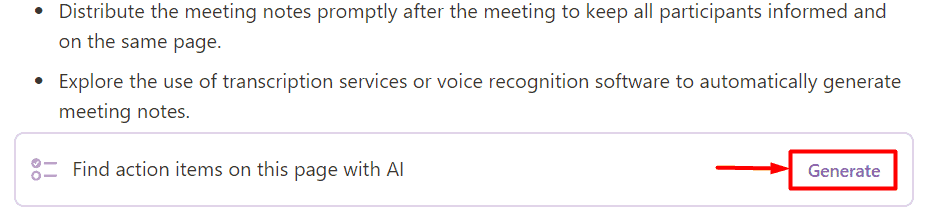








用户论坛
0消息